Croogo ist ein kostenloses, in PHP geschriebenes Open-Source-Content-Management-System (CMS). Es wird vom CakePHP-MVC-Framework unterstützt. Der Croogo-CMS-Quellcode wird auf Github gehostet. In diesem Tutorial führen wir Sie durch den Croogo CMS-Installationsprozess auf einem neuen Ubuntu 18.04 LTS-Server.
Anforderungen
- PHP 5.6 oder höher
- MySQL 5.7 oder höher
- Apache mit
mod_rewriteoder Nginx
Voraussetzungen
- Ein Server, auf dem Ubuntu 18.04 ausgeführt wird
- Ein Nicht-Root-Benutzer mit sudo-Berechtigungen.
Erste Schritte
Überprüfen Sie die Ubuntu-Version:
lsb_release -ds
# Ubuntu 18.04 LTS
Richten Sie die Zeitzone ein:
timedatectl list-timezones
sudo timedatectl set-timezone 'Region/City'
Aktualisieren Sie die Pakete Ihres Betriebssystems:
sudo apt update && sudo apt upgrade -y
vim-, git- und socat-Pakete installieren:
sudo apt install -y vim git socat
Schritt 1 – PHP installieren
Installieren Sie PHP und erforderliche PHP-Erweiterungen:
sudo apt install -y php7.2 php7.2-cli php7.2-fpm php7.2-common php7.2-xml php7.2-intl php7.2-mbstring php7.2-mysql php7.2- pgsql php7.2-sqlite3 php7.2-curl php7.2-xmlrpc php7.2-zip php7.2-gd
Überprüfen Sie die PHP-Version:
php --version
# PHP 7.2.7-0ubuntu0.18.04.2 (cli) (erstellt:4. Juli 2018 16:55:24) ( NTS )
Ausführen
sudo vim /etc/php/7.2/fpm/php.ini
und richten Sie die folgenden Anweisungen ein:
memory_limit =256M
upload_max_filesize =100M
max_execution_time =360
date.timezone =Region/City
Starten Sie nach der Änderung den PHP-FPM-Dienst neu:
sudo systemctl restart php7.2-fpm.service
Schritt 2 – Installieren Sie MySQL und erstellen Sie eine Datenbank für Croogo
Croogo unterstützt MySQL/MariaDB-, PostgreSQL- und SQLite3-Datenbanken. In dieser Anleitung verwenden wir MySQL als Datenbankserver.
MySQL-Datenbankserver installieren:
sudo apt install -y mysql-server
Überprüfen Sie die MySQL-Version:
mysql --version
# mysql Ver 14.14 Distrib 5.7.23, für Linux (x86_64) mit EditLine-Wrapper
Führen Sie mysql_secure installation aus Skript zur Verbesserung der MySQL-Sicherheit und zum Festlegen des Passworts für MySQL root Benutzer:
sudo mysql_secure_installation
Beantworten Sie jede der Fragen:
Möchten Sie das VALIDATE PASSWORD-Plugin einrichten? N
Neues Passwort:Ihr_sicheres_Passwort
Geben Sie das neue Passwort erneut ein: Ihr_sicheres_Passwort
Anonyme Benutzer entfernen? [J/n] J
Root-Anmeldung aus der Ferne verbieten? [J/n] J
Testdatenbank und Zugriff darauf entfernen? [J/n] J
Berechtigungstabellen jetzt neu laden? [J/n] J
Verbinden Sie sich als Root-Benutzer mit der MySQL-Shell:
sudo mysql -u root -p
# Passwort eingeben
Erstellen Sie eine leere MySQL-Datenbank mit utf8mb4-Zeichensatz und utf8m4_unicode_ci-Sortierung und Benutzer für Croogo und merken Sie sich die Anmeldeinformationen:
mysql> CREATE DATABASE dbname CHARACTER SET utf8mb4 COLLATE utf8mb4_unicode_ci;
mysql> GRANT ALL ON dbname.* TO 'username' IDENTIFIED BY 'password';
mysql> FLUSH PRIVILEGES;
Beenden Sie MySQL:
mysql> beenden
Ersetzen Sie Datenbankname, Benutzername und Passwort durch Ihre eigenen Namen.
Schritt 3 – Installieren Sie den Acme.sh-Client und erhalten Sie das Let's Encrypt-Zertifikat (optional)
Das Sichern Ihrer Website mit HTTPS ist nicht erforderlich, aber es ist eine bewährte Methode, den Datenverkehr Ihrer Website zu sichern. Um ein SSL-Zertifikat von Let's Encrypt zu erhalten, verwenden wir den Acme.sh-Client. Acme.sh ist eine reine Unix-Shell-Software zum Abrufen von SSL-Zertifikaten von Let's Encrypt ohne Abhängigkeiten.
Laden Sie Acme.sh herunter und installieren Sie es:
sudo mkdir /etc/letsencrypt
git-Klon https://github.com/Neilpang/acme.sh.git
cd acme.sh
sudo ./acme.sh -- install --home /etc/letsencrypt --accountemail [email protected]
cd ~
Überprüfen Sie die Acme.sh-Version:
/etc/letsencrypt/acme.sh --version
# v2.8.0
Fordern Sie RSA an und ECC/ECDSA Zertifikate für Ihre Domain/Ihren Hostnamen:
# RSA 2048
sudo /etc/letsencrypt/acme.sh --issue --standalone --home /etc/letsencrypt -d example.com --ocsp-must-staple --keylength 2048
# ECDSA
sudo /etc/letsencrypt/acme.sh --issue --standalone --home /etc/letsencrypt -d example.com --ocsp-must-staple --keylength ec-256Nachdem Sie die obigen Befehle ausgeführt haben, werden Ihre Zertifikate und Schlüssel wird sein in:
- Für RSA :
/etc/letsencrypt/example.comVerzeichnis. - Für ECC/ECDSA :
/etc/letsencrypt/example.com_eccVerzeichnis.
Schritt 4 – Nginx installieren und konfigurieren
Croogo funktioniert problemlos mit vielen Webservern. In diesem Tutorial haben wir Nginx ausgewählt.
Nginx installieren:
sudo apt install -y nginx
Überprüfen Sie die Nginx-Version:
sudo nginx -v
# nginx-Version:nginx/1.14.0 (Ubuntu)
Konfigurieren Sie Nginx für Croogo, indem Sie Folgendes ausführen:
sudo vim /etc/nginx/sites-available/croogo.conf
Und füllen Sie die Datei mit der folgenden Konfiguration:
server {
listen 80;
listen [::]:80;
listen 443 ssl;
listen [::]:443 ssl;
server_name example.com;
root /var/www/croogo/webroot;
index index.php;
ssl_certificate /etc/letsencrypt/example.com/fullchain.cer;
ssl_certificate_key /etc/letsencrypt/example.com/example.com.key;
ssl_certificate /etc/letsencrypt/example.com_ecc/fullchain .cer;
ssl_certificate_key /etc/letsencrypt/example.com_ecc/example.com.key;
location / {
try_files $uri /index.php$is_args$args;
}
location ~ \.php$ {
try_files $uri =404;
include fastcgi_params;
fastcgi_pass unix:/var/run/php /php7.2-fpm.sock;
fastcgi_param SCRIPT_FILENAME $document_root$fastcgi_script_name;
fastcgi_index index.php;
fastcgi_keep_conn on;
}
}
Aktivieren Sie die neue croogo.conf konfigurieren, indem Sie die Datei mit sites-enabled verknüpfen Verzeichnis:
sudo ln -s /etc/nginx/sites-available/croogo.conf /etc/nginx/sites-enabled/
NGINX-Konfiguration testen:
sudo nginx -t
Nginx neu laden:
sudo systemctl reload nginx.service
Schritt 5 - Composer installieren
Installieren Sie Composer, den PHP-Abhängigkeitsmanager, global:
php -r "copy('https://getcomposer.org/installer', 'composer-setup.php');"
php -r "if (hash_file('SHA384' 'composer-setup.php') ==='544e09ee996cdf60ece3804abc52599c22b1f40f4323403c44d44fdfdd586475ca9813a858088ffbc1f233e9b180f061') {echo 'Installer überprüft';} else {echo 'Installer korrupt'; unlink ( 'composer-setup.php');} echo PHP_EOL; "
php composer-setup.php
php -r "unlink('composer-setup.php');"
sudo mv composer.phar / usr/local/bin/composer Composer-Version prüfen:
composer --version
# Composer-Version 1.7.2 2018-08-16 16:57:12
Schritt 6 - Installieren Sie Croogo
Erstellen Sie ein Dokumentstammverzeichnis, in dem sich Croogo befinden soll:
sudo mkdir -p /var/www/croogo
Navigieren Sie zum Stammverzeichnis des Dokuments:
cd /var/www/croogo
Ändern Sie den Besitz von /var/www/croogo Verzeichnis zu johndoe .
sudo chown -R johndoe:johndoe /var/www/croogo
Unzip-Paket installieren:
sudo apt install -y unzip
Laden Sie die neueste Version von Croogo CMS herunter, indem Sie Composer verwenden:
composer create-project croogo/app .
composer install
Bearbeiten Sie die Datenbankeinstellungen in config/app.php Datei durch Ausführen von:
vim config/app.php
Bearbeiten Sie die folgenden Einstellungen gemäß Ihren gewählten Namen:
'username' => 'your_db_username',
'password' => 'your_db_password',
'database' => 'your_db_name',
'encoding' => 'utf8mb4'
Ändern Sie die obigen Einstellungen in beidem, default und test Abschnitte.
Ändern Sie den Besitz von /var/www/croogo Verzeichnis zu www-data:
sudo chown -R www-data:www-data /var/www/croogo
Öffnen Sie Ihre Website in einem Webbrowser und befolgen Sie die Anweisungen auf dem Bildschirm, um die Croogo-Installation abzuschließen.
Schritt 7 – Schließen Sie die Einrichtung von Croogo ab
Öffnen Sie Ihre Website in einem Webbrowser. Wenn alle Anforderungen erfüllt sind, starten Sie die Installation, indem Sie auf die Schaltfläche „Installation starten“ klicken:
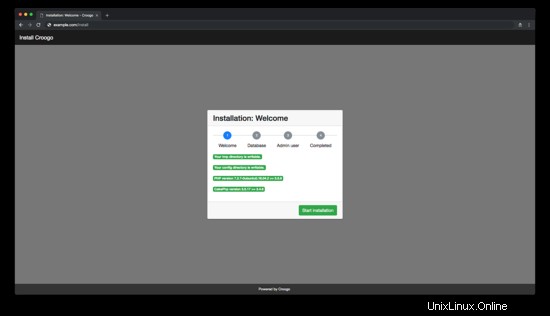
Geben Sie Ihre Datenbankeinstellungen ein:
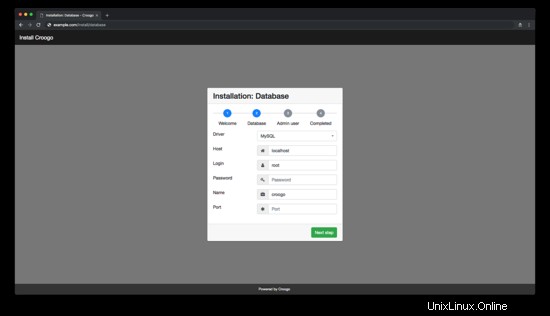
Admin-Benutzerkonto erstellen:
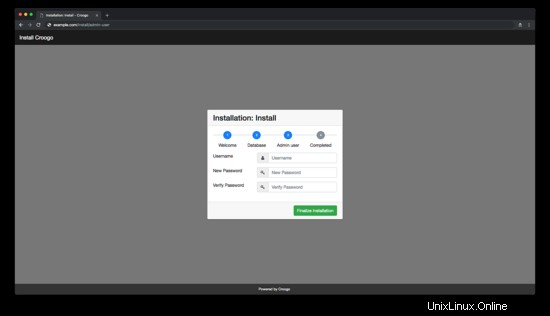
Setup abschließen:
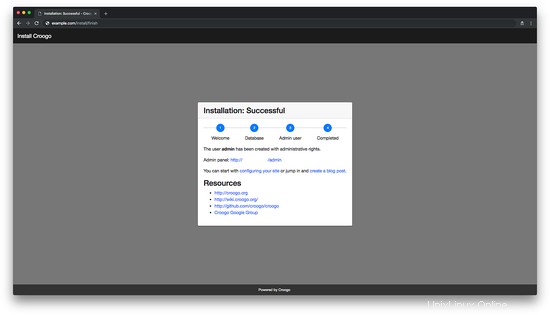
Um auf den Croogo-Adminbereich zuzugreifen, hängen Sie /admin an zu Ihrer Website-URL/IP-Adresse.
Links
- https://croogo.org/